Buick Encore 2015 Owner's Manual [fr]

Black plate (1,1)
Système Infodivertissement Buick Encore IntelliLink - 2015 - CRC - 9/4/14
Système Infodivertissement Buick Encore IntelliLink 2015 M
Système
Infodivertissement .... . . . .
3
Introduction . . . . . . . . . . . . ..... 3
Infodivertissement . . . . . . ... . . . . . 3
Présentation . . . . . . . . . . . . . . . . . ... 4
Commandes de volant de
direction . . . . . .. . . . . . .. . . . .. . . . 9
Utilisation du système . . . . . ... . 10
Mises à jour de logiciel . . . . .. . . 16
Radio . . . . . . . . . . . . . . . . . . . . . .. 17
Autoradio AM-FM . . . . .. . . .. . . . 17
Système de
radiocommunication de
données (RDS) . . . . . ... . . . . . . 21
Radio satellite . . . . . . . . ...... . . . 21
Radio Reception (Réception
radio) . . . . . . . .... . . . . . . . . . .... 25
Quick Info (information
rapide) . . . . . . . . . . . . . .......... 26
Radio Internet Pandora . . . . . . . 27
Radio Internet Stitcher . . . . . . . . 32
Photos . . . . . . .... . . . . . . ... . . . . . 36
Lecteurs audio . . . . . . . . . . .. 37
Lecteur de disques
compacts . . . . . . . ... . . . . . . .... 37
USB . . . . . . .. . . . . .. . . . . .. . . . . . . 41
Dispositifs auxiliaires . . . . . . ... . 48
Audio Bluetooth . . . . . . .. . . . . . .. 48
Système OnStar . . . . . . ... . . 50
Navigation . . . . . . ... . . . . ... . 50
Utilisation du système de
navigation . . . . . .. . . . . .. . . . . .. 50
Cartes . . . . . .. . . . . .. . . . . . . . . . . . 54
Symboles de navigation . . . . . .. 55
Destination . . . . . . . . . . . ...... . . . 57
OnStar
MD
Destination
Download (téléchargement de
destination OnStar) . . . . . . . . . . 72
Configurer menu . . . . . . . . . . .. . . 74
Système GPS (système de
positionnement global) . . . . . . . 81
Positionnement du véhicule . . . 82
Problèmes de guidage
routier .... . . . . .. . . . . .. . . . . .. . 83
Si le système doit être
réparé . . . . . . ... . . . . . ... . . . . . . 83
Mises à jour des données
cartographiques . . . . . . . . . . . . . 83
Explications concernant la
couverture de la base de
données . . . . . . . ... . . . . . . . ... . 84
Reconnaissance
vocale . . . . . ... . . .. . . . .. . . .
84
Téléphone/appareils
Bluetooth . . . . . . . . . ...... . .
93
Bluetooth . . . . . .. . . . .. . . . .. . . . . 93
Messages de texte . . . . . . . . . . 103
Marques déposées et
contrats de licence . . . . .
106
Index . . . . . . . . . . . . . . . . . . . . . i-1
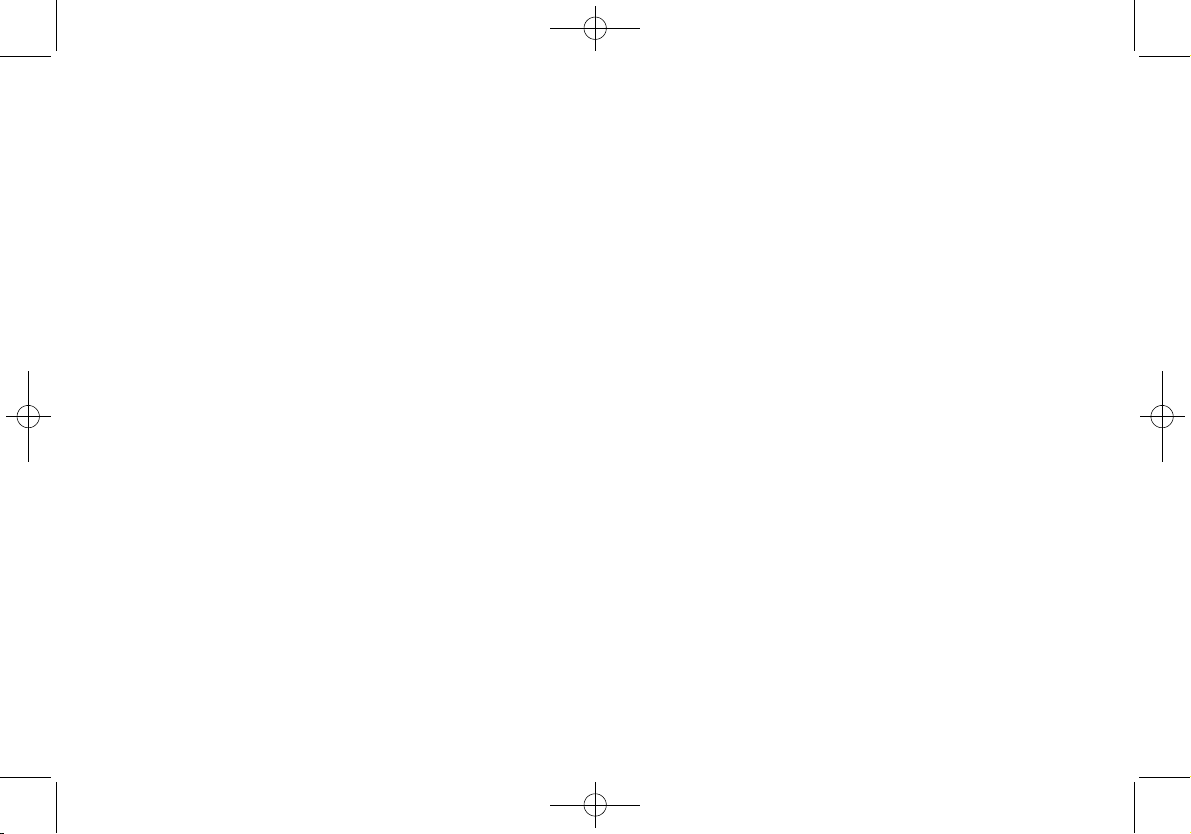
Black plate (2,1)
Système Infodivertissement Buick Encore IntelliLink - 2015 - CRC - 9/4/14

Black plate (3,1)
Système Infodivertissement Buick Encore IntelliLink - 2015 - CRC - 9/4/14
Système Infodivertissement 3
Introduction
Infodivertissement
Les noms, logos, emblèmes,
slogans, noms de modèle de
véhicule et conceptions de
carrosserie de véhicules
apparaissant dans ce manuel, y
compris, entre autres, GM, le logo
GM, BUICK, l'emblème BUICK et le
nom ENCORE sont des marques de
commerce enregistrées de General
Motors Corporation LLC, de ses
filiales ou de ses donneurs de
licence.
Pour les véhicules vendus pour la
première fois au Canada, substituer
le nom « General Motors de Canada
Limitée » pour la division Buick
Motor à chaque apparition dans ce
manuel.
Les renseignements dans le présent
manuel complètent le manuel du
propriétaire.
Ce manuel décrit les
caractéristiques qui peuvent ou non
se trouver sur le véhicule, en raison
des équipements en option qui
n'auraient pas été achetés, des
variantes de modèle, des
spécifications du pays, des
fonctions/applications qui peuvent
ne pas être disponibles dans votre
région, ou des modifications
ultérieures à l'impression de ce
manuel.
Conserver ce guide dans le véhicule
avec le guide du propriétaire, afin
de l'avoir à portée de main en cas
de besoin. En cas de vente, laisser
le guide à l'acheteur.
Propriétaires de véhicules
canadiens
On peut obtenir un exemplaire de
ce guide en anglais auprès du
concessionnaire ou à l'adresse
suivante :
On peut obtenir un exemplaire de
ce guide en français auprès du
concessionnaire ou à l'adresse
suivante :
Helm, Incorporated
P.O. Box 07130
Detroit, MI 48207
1-800-551-4123
Numéro de poste 6438 de langue
française
www.helminc.com
Imprimé aux États-Unis
Numéro de pièce 23206644_CA
©
2014 General Motors LLC. Tous droits réservés.

Black plate (4,1)
Système Infodivertissement Buick Encore IntelliLink - 2015 - CRC - 9/4/14
4 Système Infodivertissement
Présentation
Lire les pages suivantes pour se
familiariser avec les fonctions du
système d'Infodivertissement.
{
Avertissement
Détourner vos yeux de la route
pendant trop longtemps ou trop
souvent lors de l'utilisation d'une
des fonctions d'Infodivertissement
peut provoquer un accident. Vous
ou d'autres personnes pourriez
être blessés ou tués. Ne pas
prolonger votre attention sur les
fonctions d'Infodivertissement tout
en conduisant. Limiter vos
regards sur les affichages du
véhicule et concentrer votre
attention sur la conduite. Utiliser
les commandes vocales autant
que possible.
Le système Infodivertissement
possède des caractéristiques
intégrées conçues pour aider à
éviter d'être distrait en désactivant
certaines fonctions tout en
conduisant. Ces fonctions peuvent
apparaître en grisé lorsqu'elles ne
sont pas disponibles. Plusieurs
fonctions d'Infodivertissement sont
également disponibles sur le groupe
d'instruments et les commandes au
volant.
Avant de conduire :
.
Familiarisez-vous avec le
fonctionnement, les boutons de
la façade et les boutons d'écran.
.
Régler le système audio en
présélectionnant les stations
favorites, paramétrant le son et
réglant les haut-parleurs.
.
Paramétrez vos numéros de
téléphone à l'avance afin d'y
accéder facilement par simple
pression sur un bouton ou en
utilisant une commande vocale
simple, si la fonction de
téléphone comprend Bluetooth.
Se référer à la rubrique « Conduite
préventive » du guide du
propriétaire.
Pour lire le système
Infodivertissement avec le contact
coupé, se reporter à « Réserve de
courant pour les accessoires » dans
le guide de l'automobiliste.
Assistance à la clientèle
Une assistance est disponible
pour faciliter l'appariement du
Bluetooth, le téléchargement et
l'installation d'applications,
l'interface à d'autres dispositifs
mobiles et l'aide au fonctionnement
du système d'infodivertissement.
Des spécialistes sont disponibles
en appelant ce numéro d'assistance
à la clientèle : États-Unis
(855) 4 SUPPORT (478-7767).
Aperçu du système
infodivertissement
Le Système Infodivertissement est
commandé en utilisant les boutons,
les commandes au volant et la
reconnaissance vocale.
Voir Utilisation du système à la
page 10.

Black plate (5,1)
Système Infodivertissement Buick Encore IntelliLink - 2015 - CRC - 9/4/14
Système Infodivertissement 5
Radio sans navigation
1. HOME (accueil)
2. Boutons de présélection 1-6
3.
s © (Précédent/Reculer)
4.
O /VOL (mise sous tension/
volume)
5.
¨ \ (Suivant/Avancer)
6. FAV 1-2-3 (favoris)
7. SRCE (source)
8.
J (lecture/pause)
9.
V / 8 (téléphone/sourdine)
10. Fente de CD
11. TONE (tonalité)
12.
/ BACK (retour)
13. Bouton TUNE/MENU
(syntonisation/menu)
14. CONFIG (configuration)
15. INFO (information)
16.
Z (éjection)
17.
H (horloge)
18. AS 1-2 (mémorisation de
stations)

Black plate (6,1)
Système Infodivertissement Buick Encore IntelliLink - 2015 - CRC - 9/4/14
6 Système Infodivertissement
Radio avec navigation
1. SRCE (source)
2. HOME (accueil)
3.
s © (Précédent/Retour rapide)
4. Boutons de présélection 1-6
5. DEST/NAV (destination de
navigation)
6.
O /VOL (mise sous tension/
volume)
7.
¨ \ (Suivant/Avance rapide)
8.
J (lecture/pause)
9. FAV 1-2-3 (favoris)
10. AS 1-2 (mémorisation de
stations)
11. NAV (navigation)
12.
V / 8 (téléphone/sourdine)
13. RTP/NAV (répéter la
navigation)
14.
/ BACK (retour)
15. Bouton à bascule interne
16. Bouton TUNE/MENU
(syntonisation/menu)
17. INFO (information)
18. CONFIG (configuration)
19.
Z (éjection)
20.
H (horloge)
Boutons de commande
d'infodivertissement
SRCE (source): Appuyer pour
changer de source audio entre AM,
FM, SiriusXM
MD
(option),
Pandora
MD
, StitcherMD, CD, USB/
iPod, AUX ou audio Bluetooth.

Black plate (7,1)
Système Infodivertissement Buick Encore IntelliLink - 2015 - CRC - 9/4/14
Système Infodivertissement 7
HOME (accueil): Appuyer pour
aller à la page Home (accueil). Se
reporter à la description de la page
d'accueil, dans cette section.
s © (Précédent/Retour rapide) :
.
CD, USB, audio Bluetooth :
appuyer pour trouver le début de
la piste en cours ou précédente.
.
CD, USB, audio Bluetooth :
maintenir enfoncé pour reculer
rapidement à travers une piste.
Relâcher le bouton pour
reprendre la vitesse de lecture.
Se reporter à Lecteur de CD à la
page 37, USB à la page 41 ou
Audio Bluetooth à la page 48.
.
AM, FM ou XM (option) :
appuyer pour rechercher
l'émetteur précédent le plus
puissant.
Boutons de présélection 1-6: Les
boutons de présélection numérotés
de un à six peuvent être utilisés
pour sélectionner les émetteurs
mémorisés AM, FM et XM (option).
DEST/NAV (destination de
navigation) :
1. Appuyer pour indiquer une
destination.
2. Si une destination a déjà été
entrée, appuyer pour accéder au
menu Destination. Se reporter à
Destination à la page 57.
O /VOL (mise sous tension/
volume) :
.
Presser pour mettre le système
en/hors fonction.
.
Faire tourner le bouton pour
régler le volume.
¨ \ (Suivant/Avancer) :
.
CD, USB, audio Bluetooth :
appuyer pour passer à la piste
suivante.
.
CD, USB, audio Bluetooth :
maintenir enfoncé pour avancer
rapidement à travers une piste.
Relâcher la touche pour
retourner à la vitesse de lecture.
Se reporter à Lecteur de CD à la
page 37, USB à la page 41 ou
Audio Bluetooth à la page 48.
.
AM, FM ou XM (option) :
appuyer pour rechercher
l'émetteur précédent le plus
puissant.
J (lecture/pause): Appuyer pour
mettre sur pause ou reprendre la
lecture. Se reporter à Lecteur de CD
à la page 37, USB à la page 41 ou
Audio Bluetooth à la page 48.
TONE (tonalité): Appuyer pour
accéder à l'écran du menu Tone
Settings (paramétrages de tonalité)
pour régler les basses, les
médiums, les aigus, EQ,
l'équilibrage avant/arrière et
l'équilibrage gauche/droite. Les
paramétrages de tonalité sont
propres à chaque source. Se
reporter à Radio AM-FM à la
page 17.

Black plate (8,1)
Système Infodivertissement Buick Encore IntelliLink - 2015 - CRC - 9/4/14
8 Système Infodivertissement
FAV 1-2-3 (favoris): Appuyer pour
afficher le nombre actuel des pages
de favori, au-dessus des touches de
présélection. Maintenir la pression
pour faire défiler les pages favorites.
Les émetteurs enregistrés pour
chaque liste s'affichent dans le bas
de l'écran. Le nombre de pages
favorites présélectionnées peut être
modifié en appuyant sur le bouton
Config de la page d'accueil.
Appuyer ensuite sur les réglages de
la radio. Appuyer enfin sur le
nombre de pages favorites.
AS 1-2 (mémorisation de
stations): Voir « Autostore »
(mémorisation automatique) dans
cette section.
NAV (navigation) :
.
Appuyer pour voir la position
actuelle du véhicule sur l'écran
de carte.
.
Continuer d'appuyer pour
parcourir la carte entière et les
écrans divisés.
V / 8 (téléphone/sourdine) :
.
Appuyer pour accéder à l'écran
principal de téléphone. Se
reporter à Bluetooth à la
page 93 ou « OnStar », dans le
guide du propriétaire.
.
Maintenir enfoncé pour réduire
au silence ou retrouver le son du
Système Infodivertissement.
RTP/NAV (répéter la navigation):
Appuyer sur cette touche pour
répéter le dernier message de
guidage vocal.
/ BACK (retour): Appuyer pour
retourner à l'écran précédent dans
un menu.
Bouton à bascule interne
(Navigation): Déplacer le bouton à
bascule dans différentes directions
pour naviguer dans les affichages
cartographiques.
Bouton TUNE/MENU
(syntonisation/menu) :
1. Faire tourner pour changer de
station de radio. Voir Radio
AM-FM à la page 17.
2. Faire tourner pour mettre une
option de menu en surbrillance.
Appuyer sur la bague extérieure
du bouton TUNE/MENU
(syntonisation/menu) pour
activer l'option en surbrillance.
INFO (information): Presser pour
consulter l'écran audio ou l'écran
d'information de navigation.
CONFIG (configuration): Appuyer
pour régler les fonctions suivantes :
langue, date et heure, paramétrages
de la radio, paramétrages du
téléphone, paramétrages de
l'affichage et paramétrages du
véhicule.
Z (éjection): Appuyer pour
éjecter un disque du lecteur CD. Se
reporter à Lecteur de CD à la
page 37.

Black plate (9,1)
Système Infodivertissement Buick Encore IntelliLink - 2015 - CRC - 9/4/14
Système Infodivertissement 9
H (horloge): Appuyer pour ouvrir
le menu de l'horloge.
Autostore (mémorisation
automatique)
Pour utiliser Autostore :
1. Presser SRCE pour sélectionner
FM ou AM.
2. Appuyer sur la touche AS 1-2
pendant deux secondes.
3. La radio recherche et enregistre
automatiquement les 12
émetteurs les plus puissants.
Appuyer sur la touche AS 1–2 pour
alterner entre les pages Autostore
(mémorisation automatique). La
mémorisation automatique ne
supprime pas les stations favorites
enregistrées précédemment.
Appuyer sur FAV (favoris) pour
revenir aux stations favorites
enregistrées précédemment.
En entrant dans une nouvelle zone
de diffusion, appuyer et maintenir
enfoncée la touche AS (Autostore)
1-2 pour actualiser les stations
mémorisées automatiquement.
La fonction de mémorisation ne
fonctionne pas avec les stations
radio SiriusXM.
Boutons d'écran d'un affichage
Les boutons d'écran d'un affichage
sont mis en surbrillance lorsqu'une
fonction est disponible. Certains
boutons tactiles sont mis en
surbrillance lorsqu'ils sont actifs et
grisés lorsqu'ils sont inactifs.
Commandes de volant de direction
Selon les options du véhicule,
certaines fonctions audio peuvent
être commandées à travers les
commandes au volant.
b / g (appuyer pour parler):
Appuyer pour interagir avec
Bluetooth ou la reconnaissance
vocale. Se reporter à Bluetooth à la
page 93 ou Reconnaissance vocale
à la page 84.

Black plate (10,1)
Système Infodivertissement Buick Encore IntelliLink - 2015 - CRC - 9/4/14
10 Système Infodivertissement
$ / i (sourdine/fin d'appel):
Appuyer pour rejeter un appel
entrant ou pour terminer un appel
en cours. Appuyer pour mettre hors
fonction les haut-parleurs du
véhicule pendant l'utilisation du
Système Infodivertissement.
Appuyer à nouveau pour retrouver
le son. Appuyer pour annuler la
reconnaissance vocale.
_ SRC ^ (commande par
molette): Presser pour sélectionner
une source audio.
Utiliser la molette pour sélectionner
l'émetteur radio favori suivant ou
précédent, CD, piste MP3, USB et
audio Bluetooth.
Utiliser
_ SRC pour sauter au
morceau ou au spectacle suivant en
utilisant Pandora ou Stitcher. Se
reporter à Radio Internet Pandora à
la page 27 ou Radio Internet
Stitcher à la page 32.
+
x - (volume): Appuyer sur + pour
augmenter le volume. Appuyer sur pour le diminuer.
Se reporter à la description des
commandes au volant, dans le
guide du propriétaire.
Utilisation du système
Le système infodivertissement est
commandé au moyen des boutons
et par une pression d'autres
boutons de la façade de la radio.
La reconnaissance vocale
accessible par les commandes au
volant peut être utilisée pour
commander les fonctions du
Système Infodivertissement.
Appuyer sur
b / g des commandes
au volant pour commencer la
reconnaissance vocale. Se reporter
à Reconnaissance vocale à la
page 84.
Page d'accueil
La page d'accueil permet d'accéder
à la plupart des fonctions. Pour
accéder à une fonction, faire tourner
le bouton TUNE/MENU
(syntonisation/menu) pour mettre la
fonction désirée en surbrillance.
Appuyer sur la bague extérieure du
bouton TUNE/MENU pour la
sélectionner.
Menu: Appuyer pour accéder au
menu de la page d'accueil.
Sélectionner une option telle que
Customize (personnaliser), Sort
(trier) ou Restore Home Page
Defaults (rétablir les paramètres de
la page d'accueil par défaut).

Black plate (11,1)
Système Infodivertissement Buick Encore IntelliLink - 2015 - CRC - 9/4/14
Système Infodivertissement 11
q précédent: Sélectionner pour
passer à la page précédente.
Next (suivant)
r : Sélectionner
pour passer à la page suivante.
La première page d'accueil peut
être personnalisée.
Pour ajouter des boutons d'écran :
1. Faire tourner le bouton TUNE/
MENU (syntonisation/menu)
pour mettre en surbrillance le
bouton d'écran Menu. Appuyer
sur la bague extérieure du
bouton TUNE/MENU pour le
sélectionner.
2. Sélectionner Customize
(personnaliser).
3. Sélectionner un bouton d'écran
pour l'ajouter ou le retirer de la
première page d'accueil.
Un carré avec une coche
indique qu'il sera affiché. Le
nombre maximum de boutons de
la page d'accueil 1 est de huit.
4. Sélectionner
/ BACK (retour)
pour enregistrer.
Pour déplacer les boutons d'écran :
1. Sélectionner Sort (trier).
2. Sélectionner une icône à
déplacer et à échanger avec une
autre icône sur la première page
d'accueil uniquement.
3. Sélectionner
/ BACK (retour)
pour enregistrer.
Pour restaurer les options par
défaut de la page d'accueil 1 :
1. Sélectionner Menu.
2. Sélectionner Restore Home
Page Defaults (rétablir les
paramètres de la page d'accueil
par défaut).
3. Sélectionner « Yes » (oui) ou
« Cancel » (annuler).
Caractéristiques de la page
d'accueil
Faire tourner le bouton TUNE/
MENU (syntonisation/menu) pour
mettre en surbrillance une fonction.
Appuyer sur la bague extérieure du
bouton TUNE/MENU pour le
sélectionner.
Les boutons d'écran sur un
affichage sont mis en surbrillance
lorsqu'une fonction est disponible.
Plusieurs fonctions sont désactivées
lorsque le véhicule se déplace.
Sélectionner le bouton d'écran Now
Playing (en cours) pour afficher la
page de la source active. Les
sources disponibles sont AM, FM,

Black plate (12,1)
Système Infodivertissement Buick Encore IntelliLink - 2015 - CRC - 9/4/14
12 Système Infodivertissement
SiriusXMMD(option), CD, USB /
iPod, Pandora
MD
(option),
Stitcher
MD
, Audio Bluetooth et AUX.
Se reporter à Radio AM-FM à la
page 17, Radio satellite à la
page 21, Lecteur de CD à la
page 37, Radio Internet Pandora à
la page 27, Radio Internet Stitcher à
la page 32 et Dispositifs auxiliaires
à la page 48.
Sélectionner le bouton d'écran
Navigation pour afficher une carte
indiquant la position actuelle du
véhicule. Se reporter à Utilisation du
système de navigation à la page 50,
Cartes à la page 54, Symboles de
navigation à la page 55 et Menu
Configure (configurer) à la page 74.
Sélectionner le bouton d'écran
Destination pour afficher la page
d'accueil Entrée de la destination ou
Menu destination. Les boutons
d'écran disponibles offrent un accès
facile à une variété de moyens pour
entrer une destination. Se reporter à
Destination à la page 57.
Sélectionner le bouton d'écran
Téléphone pour afficher la page
principale Téléphone. Se reporter à
Bluetooth à la page 93.
Sélectionner le bouton d'écran
Config pour afficher la page
principale de configuration. À partir
de cet écran, régler des fonctions
comme l'heure et la date, la radio, le
téléphone, la navigation, le véhicule
et l'affichage. Se reporter à Menu
Configure (configurer) à la page 74.
Sélectionner le bouton d'écran
Tonalité pour afficher la page
principale Tonalité. Régler la tonalité
et les haut-parleurs en faisant
tourner le bouton TUNE/MENU
(syntonisation/menu) afin de mettre
en surbrillance les boutons

Black plate (13,1)
Système Infodivertissement Buick Encore IntelliLink - 2015 - CRC - 9/4/14
Système Infodivertissement 13
d'écrans. Appuyer sur la bague
extérieure du bouton TUNE/MENU
pour sélectionner les boutons
d'écran servant à modifier les
niveaux sonores des aigus, des
médium, des basses, du fondu, de
l'équilibrage avant/arrière et de
l'équilibrage gauche/droite. Se
reporter à Radio AM-FM à la
page 17.
Sélectionner le bouton d'écran
Pictures (photos) pour visionner les
photos sur la clé USB ou la carte
SD. Les photos sur une carte SD
peuvent uniquement être visionnées
au moyen d'un adaptateur USB.
Voir «Visionneuse de photos» dans
Menu Configure (configurer) à la
page 74.
Sélectionner le bouton d'écran FM
pour afficher la page principale FM
et écouter l'émetteur FM actuel ou
récemment syntonisé. Se reporter à
Radio AM-FM à la page 17.
Sélectionner le bouton d'écran AM
pour afficher la page principale AM
et écouter l'émetteur AM actuel ou
récemment syntonisé. Se reporter à
Radio AM-FM à la page 17.
Sélectionner le bouton d'écran XM
(selon l'équipement) pour afficher la
page principale XM et diffuser la
station actuelle ou le dernier canal
SiriusXM réglé. Se reporter à Radio
AM-FM à la page 17 et Radio
satellite à la page 21.
Sélectionner le bouton d'écran
Pandora (option) pour afficher la
page d'accueil Pandora et le flux de
données personnalisées des
stations de radio, selon les artistes,
les chansons, les genres et les
comédiens. Voir Radio Internet
Pandora à la page 27.

Black plate (14,1)
Système Infodivertissement Buick Encore IntelliLink - 2015 - CRC - 9/4/14
14 Système Infodivertissement
Sélectionner le bouton d'écran
Stitcher (option) pour afficher la
page d'accueil Stitcher et diffuser
les nouvelles, les sports et les
spectacles de divertissement dans
le système audio. Se reporter à
Radio Internet Stitcher à la page 32.
Sélectionner le bouton d'écran CD
pour afficher la page principale CD
et écouter la piste de CD actuel ou
récemment sélectionné. Se reporter
à Lecteur de CD à la page 37.
Sélectionner le bouton d'écran
Bluetooth
E pour afficher la page
principale audio Bluetooth afin de
lire la musique d'un appareil
Bluetooth. Voir Audio Bluetooth à la
page 48.
Sélectionner le bouton d'écran iPod
pour afficher la page principale iPod
et faire jouer la piste actuelle de
l'iPod ou la dernière piste
sélectionnée. Se reporter à
Dispositifs auxiliaires à la page 48.
Sélectionner le bouton d'écran USB
pour afficher la page principale USB
et faire jouer la piste actuelle ou la
dernière piste sélectionnée. Se
reporter à Dispositifs auxiliaires à la
page 48.
Sélectionner le bouton d'écran AUX
pour accéder à un appareil auxiliaire
connecté. Se reporter à Dispositifs
auxiliaires à la page 48.

Black plate (15,1)
Système Infodivertissement Buick Encore IntelliLink - 2015 - CRC - 9/4/14
Système Infodivertissement 15
Sélectionner le bouton d'écran
Weather (météo) (selon
l'équipement) pour afficher la page
principale de météo. Sélectionner
d'autres options relatives à la météo
dans cette liste. Se reporter à
«Météo nationale et locale» (selon
l'équipement) sous Radio satellite à
la page 21.
Sélectionner le bouton d'écran Fuel
(carburant) (option) pour afficher le
détail des prix du carburant à
travers le pays. Voir «Tarification du
carburant», sous Radio satellite à la
page 21.
Sélectionner le bouton d'écran
Movies (films) (option) pour afficher
les listes détaillées de films
présentés dans les salles locales,
les horaires et les cotes, le cas
échéant. Se reporter à « Listes des
films» dans Radio satellite à la
page 21.
Sélectionner le bouton d'écran
Quick Info (infos rapides) pour
accéder à des informations telles
que Audio playing (lecture audio),
OnStar Turn-by-Turn (guidage
itinéraire OnStar par virage après
virage) (selon l'équipement), 5-day
Forecast (prévisions à 5 jours),
Nearby Fuel Stations (stations de
carburant à proximité) et Movie
Showtimes (heures de diffusion de
films). Voir Quick Info (information
rapide) à la page 26.
Sélectionner le bouton d'écran
Messages (selon l'équipement) pour
afficher la boîte de réception des
messages de texte. Voir Messagerie
de texte à la page 103.
Selon l'équipement, cette fonction
est disponible via l'icône Apps
(icône d'application) à la page

Black plate (16,1)
Système Infodivertissement Buick Encore IntelliLink - 2015 - CRC - 9/4/14
16 Système Infodivertissement
d'accueil de la radio. Le
téléchargement et l'utilisation de la
fonction Apps exige une connexion
Internet par Wi-Fi sur un
smartphone ou un autre plan de
service de données d'appareil
mobile. Sur la plupart des
smartphones, l'activation se trouve
dans le menu Paramètres, sous
Partage de réseau mobile, Point
d'accès personnel, Point d'accès
mobile, Point d'accès Wi-Fi ou
similaire. Après l'activation du
Wi-Fi sur le smartphone, appuyer
sur l'icône Apps de la page
d'accueil de la radio. Suivre
les invites pour configurer la
connexion Internet et créer un
compte. Consulter le site
www.buick.com/intellilink
(États-Unis) ou
www.intellilink.buick.ca (Canada).
Nettoyage des surfaces très
brillantes et des affichages
d'informations sur le véhicule
et de la radio
Pour les véhicules ayant des
surfaces très brillantes ou des
affichages véhicule, utiliser un
chiffon microfibres pour essuyer les
surfaces. Avant d'essuyer la surface
avec le chiffon microfibres, utiliser
une brosse à poils souples pour
éliminer la saleté qui pourrait rayer
la surface. Utiliser ensuite le chiffon
microfibres en frottant délicatement
pour nettoyer. Ne jamais utiliser de
nettoyants pour vitres ni de
solvants. Laver régulièrement à la
main le chiffon microfibres à part,
avec du savon doux. Ne pas utiliser
d'agent blanchissant ou
d'adoucissant industriel. Rincer
soigneusement et sécher à l'air
avant l'utilisation suivante.
{
Attention
Ne pas fixer d'appareil avec une
ventouse sur l'écran. Cela peut
provoquer des dégâts qui ne sont
pas couverts par la garantie.
Mises à jour de logiciel
Pour plus d'informations, consulter
le site Web.
Information Internet
Aux États-Unis, voir www.buick.com
Au Canada, voir www.buick.gm.ca

Black plate (17,1)
Système Infodivertissement Buick Encore IntelliLink - 2015 - CRC - 9/4/14
Système Infodivertissement 17
Radio
Autoradio AM-FM
Fonctionnement de la radio
O /VOL (mise sous tension/
volume) :
.
Appuyer pour mettre la radio en/
hors fonction.
.
Tourner ce bouton pour monter
ou diminuer le volume de la
source active.
Selon les options du véhicule, les
commandes au volant peuvent
également être utilisées pour régler
le volume. Voir Commandes au
volant à la page 9.
Fonctionnement de la radio
La radio fonctionnera lorsque la clé
est en position ON/RUN (contact
mis/marche) ou ACC/ACCESSORY
(accessoires). Lorsque la clé est
tournée de la position ON/RUN à la
position LOCK/OFF (antivol/arrêt),
la radio continue à fonctionner
pendant 10 minutes ou jusqu'à ce
que la porte du conducteur soit
ouverte.
La radio peut être allumée pour
10 minutes en appuyant sur son
bouton d'alimentation. En appuyant
sur le bouton d'alimentation,
l'ouverture de la porte du
conducteur n'éteint pas la radio.
Certaines radios peuvent demeurer
allumées plus longtemps et se
réinitialiser pour 10 minutes en cas
de pression supplémentaire de l'un
des boutons de la radio.
On peut éteindre la radio à
n'importe quel moment en appuyant
sur le bouton d'alimentation.
Source Audio
Appuyer sur SRCE (source), sur la
façade de la radio, ou sélectionner
le bouton Now Playing (lecture en
cours), à la page d'accueil, pour
afficher les sources disponibles :
AM, FM, SiriusXM (option),
Pandora, Stitcher, CD, USB, AUX et
audio Bluetooth.
Réglages du système
infodivertissement
Paramétrages de tonalité
Pour accéder aux réglages de
tonalité, appuyer sur TONE
(tonalité) sur la façade de la radio
ou sélectionner le bouton de
réglages de tonalité de la page
d'accueil. Les réglages de tonalité
sont propres à chaque source.
Pour régler les paramétrages :
.
Graves : sélectionner + ou pour modifier le niveau.
.
Mid (moyennes) : sélectionner +
ou - pour modifier le niveau.
.
Aigus : sélectionner + ou - pour
modifier le niveau.
.
EQ : faire tourner le bouton
TUNE/MENU (syntonisation/
menu) pour faire défiler les
options préréglées d'égaliseur.
Appuyer sur la bague extérieure
du bouton TUNE/MENU pour
sélectionner une option.

Black plate (18,1)
Système Infodivertissement Buick Encore IntelliLink - 2015 - CRC - 9/4/14
18 Système Infodivertissement
.
Fondu : sélectionner la touche F
ou R pour augmenter le son des
haut-parleurs avant ou arrière.
La position médiane équilibre le
son entre les haut-parleurs avant
et arrière.
.
Équilibrage : sélectionner le
bouton L ou R pour augmenter
le son des haut-parleurs du côté
gauche ou droit. La position
médiane équilibre le son entre
les haut-parleurs des côtés
gauche et droit.
Recherche d'une station
Appuyer sur SRCE (source), sur la
façade de la radio, ou sélectionner
le bouton Now Playing (lecture en
cours), à la page d'accueil, pour
afficher les sources disponibles :
AM, FM, XM (selon l'équipement),
Pandora, Stitcher, CD, USB, AUX et
audio Bluetooth.
Appuyer sur FAV 1-2-3 pour faire
défiler les pages favorites, puis
appuyer sur une touche de
préréglage de la façade. Les
boutons de préréglage de l'écran
sont numérotés de 1 à 6,
respectivement de gauche à droite.
Recherche d'une station
Appuyer sur
s © ou ¨ \ pour
rechercher un émetteur.
AM
1. Sélectionner le bouton d'écran
AM de la page d'accueil ou
sélectionner AM en appuyant sur
SRCE (source), ou énoncer
« Tune AM » (sélectionner AM)
ou « AM » au moyen de la
reconnaissance vocale.
2. Sélectionner le bouton d'écran
Menu pour afficher les émetteurs
ou les catégories AM.
3. Faire tourner le bouton TUNE/
MENU (syntonisation/menu)
pour mettre en surbrillance une
option. Appuyer sur la bague
extérieure du bouton TUNE/
MENU pour le sélectionner.
Pour mettre la liste des stations
à jour, mettre en surbrillance le
bouton d'écran Update AM
Stations List (mettre la liste des
stations AM à jour), puis
appuyer sur la bague externe du
bouton TUNE/MENU
(syntonisation/menu).

Black plate (19,1)
Système Infodivertissement Buick Encore IntelliLink - 2015 - CRC - 9/4/14
Système Infodivertissement 19
FM
1. Sélectionner le bouton d'écran
FM de la page d'accueil ou
sélectionner FM en appuyant sur
SRCE (source), ou énoncer
« Tune FM » (sélectionner FM)
ou « FM » au moyen de la
reconnaissance vocale.
2. Sélectionner le bouton d'écran
Menu pour afficher les émetteurs
ou les catégories FM.
3. Faire tourner le bouton TUNE/
MENU (syntonisation/menu)
pour mettre en surbrillance une
option. Appuyer sur la bague
extérieure du bouton TUNE/
MENU pour le sélectionner.
Pour mettre la liste des stations
à jour, mettre en surbrillance le
bouton d'écran Update FM
Stations List (mettre la liste des
stations FM à jour) en faisant
tourner le bouton TUNE/MENU
(syntonisation/menu), puis
appuyer sur la bague externe du
bouton TUNE/MENU.
XM (option)
1. Sélectionner le bouton d'écran
XM de la page d'accueil ou
sélectionner XM en appuyant sur
SRCE (source), ou énoncer
« Tune XM » (sélectionner XM)
ou « XM » au moyen de la
reconnaissance vocale.
2. Sélectionner le bouton d'écran
Menu pour afficher les
catégories XM.
3. Faire tourner le bouton TUNE/
MENU (syntonisation/menu)
pour mettre en surbrillance une
option. Appuyer sur la bague
extérieure du bouton TUNE/
MENU pour le sélectionner.

Black plate (20,1)
Système Infodivertissement Buick Encore IntelliLink - 2015 - CRC - 9/4/14
20 Système Infodivertissement
Enregistrement des
préréglages des stations de
radio
Il est possible de stocker jusqu'à
36 stations présélectionnées. AM,
FM et XM (selon l'équipement)
peuvent être mélangés. Les
préréglages sur l'écran sont
numérotés de 1 à 6, respectivement
de gauche à droite.
1. Dans les pages principales AM,
FM ou XM, enfoncer et maintenir
n'importe lequel des boutons 1 à
6. Après quelques secondes, un
bip sonore retentit et la nouvelle
information de préréglage
s'affiche sur cette touche
d'écran.
2. Répéter pour chaque
présélection.
Présélections multibandes
Chaque page de favori peut stocker
six stations préréglées. Les
préréglages d'une page peuvent
provenir de différentes bandes
radio.
Appuyer sur FAV 1-2-3, sur la
façade de la radio, pour parcourir
les pages de favoris.
Le numéro de la page actuelle
s'affiche au-dessus des boutons de
préréglages. Les stations
mémorisées pour chaque page
favorite s'affichent sur les boutons
de préréglage.
Pour modifier le nombre de pages
de favori affichées :
1. À la page d'accueil, sélectionner
Config (configuration).
2. Sélectionner les paramétrages
de radio.
3. Sélectionner Number of Favorite
Pages (nombre de pages de
favoris).
Rappel d'un émetteur
présélectionné
Pour rappeler un émetteur
présélectionné d'une page de
favoris, agir comme suit :
.
Sélectionner FAV pour afficher la
fenêtre contextuelle.
Sélectionner le bouton de
présélection de 1 à 6 qui
correspond à la sélection de
présélection correcte.
.
À la page principale AM, FM ou
XM (option), sélectionner le
bouton de présélection de 1 à 6
qui correspond à la sélection de
présélection correcte.

Black plate (21,1)
Système Infodivertissement Buick Encore IntelliLink - 2015 - CRC - 9/4/14
Système Infodivertissement 21
Système de radiocommunication de données (RDS)
Les fonctions RDS sont disponibles
pour les émetteurs FM qui émettent
l'information RDS. Avec RDS, la
radio peut :
.
Rechercher les stations qui
diffusent le type d'émission de
votre choix.
.
Recevoir des bulletins sur les
urgences locales et nationales.
.
Afficher des messages
provenant de stations de radio.
Ce système repose sur la réception
d'informations particulières diffusées
par ces stations. Il n'intervient que
lorsque ces informations sont
disponibles. Il est possible qu'un
émetteur de radio puisse diffuser
des informations incorrectes qui
pourraient empêcher le bon
fonctionnement de la radio. Si ce
cas se produit, communiquer avec
la station de radio.
Lorsque des informations sont
diffusées à partir de la station FM
actuelle, le nom ou l'indicatif d'appel
de la station s'affiche sur l'écran
audio. Le système RDS peut fournir
un type de programme (PTY) pour
la programmation actuelle et le nom
du programme en cours de
diffusion.
Radio satellite
Service de radio par satellite
SiriusXM
MD
Les véhicules avec un abonnement
de radio satellite SiriusXM valable
peuvent recevoir les programmes
SiriusXM.
La radio satellite SiriusXM possède
une grande variété de programmes
et de musiques commerciales libres
de droit, d'une côte à l'autre et avec
un son de qualité numérique.
Consulter www.siriusxm.com ou
appeler le 1-866-635-2349 aux
États-Unis. Au Canada, consulter
www.xmradio.ca ou appeler le
1-877-209-0079.
Lorsque la fonction SiriusXM est
active, le nom du canal, son
numéro, le nom de la catégorie, le
titre de la chanson et le nom de
l'artiste s'affichent. La fonction
SiriusXM peut mettre à jour le fond
d'écran à tout moment.
Catégories SiriusXM
Les canaux SiriusXM sont
organisés en catégories.

Black plate (22,1)
Système Infodivertissement Buick Encore IntelliLink - 2015 - CRC - 9/4/14
22 Système Infodivertissement
Ajouter ou retirer des
catégories XM.
Pour personnaliser les catégories
SiriusXM utilisées et affichées dans
le système :
1. Appuyer sur CONFIG ou
sélectionner le bouton d'écran
Config de la page d'accueil.
2. Sélectionner Radio Settings
(paramétrages de radio) à partir
de la liste du menu Settings
(paramétrages).
3. Sélectionner des catégories XM.
4. Sélectionner ou désélectionner
une catégorie à utiliser en mode
XM. Une coche indique la
catégorie sélectionnée.
Sélectionner « Show All XM
Categories » (afficher toutes les
catégories XM) pour restaurer
toutes les catégories SiriusXM.
Graphiques de canal SiriusXM
SiriusXM offre un fond d'écran de
catégorie mise à jour et la radio met
à jour automatiquement l'écran.
SiriusXM peut envoyer un
graphisme de catégorie mise à jour
au véhicule. Dans ce cas, le fond
d'écran peut sembler incorrect mais
la radio se met à jour une fois que
tous les graphismes ont été
téléchargés à partir de SiriusXM.
Pour activer et désactiver le
graphique de canal XM :
1. Appuyer sur CONFIG ou
sélectionner le bouton d'écran
Config de la page d'accueil.
2. Sélectionner Radio Settings
(paramétrages de radio) à partir
de la liste du menu Settings
(paramétrages).
3. Sélectionner XM Channel
Graphics (affichage graphique
de canal XM) pour activer ou
désactiver la fonction.
SiriusXM NavTrafficMD(option)
Le système de navigation peut être
doté d'un récepteur SiriusXM
NavTraffic. Il s'agit d'un service par
abonnement délivré via la radio
satellite SiriusXM. Des frais de
service sont requis pour recevoir le
service SiriusXM NavTraffic. Les
informations de circulation en temps
réel sont fournies pour s'intégrer
totalement au système de
navigation et afficher les problèmes
de circulation actuels sur l'itinéraire
choisi. Se reporter à « Réglages de
la circulation » dans la présente
section.
Un écran apparaît pour indiquer que
l'abonnement SiriusXM Traffic n'est
pas activé.

Black plate (23,1)
Système Infodivertissement Buick Encore IntelliLink - 2015 - CRC - 9/4/14
Système Infodivertissement 23
S'il est activé, les informations de
circulation affichent :
.
Données sur les incidents de
circulation non planifiés, comme
les accidents et les véhicules en
panne.
.
Données sur les incidents de
circulation non planifiés comme
la construction et la fermeture de
routes.
.
Les données de fluidité de la
circulation (vitesses de
déplacement). Ces données
peuvent ne pas être disponibles
sur tous les marchés.
Les informations de circulation sont
fournies au véhicule par les
satellites SiriusXM Radio. SiriusXM
NavTraffic fournit des informations
de circulation continuellement mises
à jour.
SiriusXM NavTraffic émet
actuellement les informations de
circulation pour plusieurs marchés
nationaux. Le service pourra être
disponible pour des villes
supplémentaires ans l'avenir. Visiter
le site siriusxm.com/navtraffic pour
plus de détails sur la couverture
locale.
Pour accéder aux fonctions de
circulation, sélectionner le bouton
circulation XM de la page d'accueil
ou de l'écran cartographique.
Tous les événements routiers:
Sélectionner pour visualiser une
liste des conditions routières
signalées dans un rayon d'environ
100 km (70 milles). L'information
reçue peut prendre un certain temps
avant de s'afficher.
L'information est affichée avec une
flèche et la distance. La flèche
indique la distance en ligne droite et
la direction de l'événement par
rapport à la position actuelle du
véhicule.
Événements routiers sur
l'itinéraire: Sélectionner pour
afficher une liste des conditions
routières signalées sur l'itinéraire en
cours. Le bouton est ombragé si
aucun itinéraire n'est activé.
Réglages de la circulation:
Sélectionner pour personnaliser les
options de circulation.
SiriusXM Travel Link (si
disponible)
Le système infodivertissement peut
être équipé du dispositif SiriusXM
Travel Link. Il s'agit d'un service
d'abonnement fourni par la radio
satellite SiriusXM. Des frais de
service sont exigés pour recevoir
SiriusXM Travel Link. En étant

Black plate (24,1)
Système Infodivertissement Buick Encore IntelliLink - 2015 - CRC - 9/4/14
24 Système Infodivertissement
abonné à SiriusXM Travel Link, un
ou plusieurs services peuvent être
disponibles.
.
Météo de Liaison de trajet : la
météo nationale et locale donne
la situation et les prévisions
météorologiques accompagnées
d'images radar.
.
Prix des carburants Travel Link :
des informations détaillées sur le
prix des carburants à travers le
pays peuvent être disponibles.
.
Listes de films Travel Link : le
détail des listes de cinémas
locaux, des heures de début et
des appréciations peut être
disponible.
Tarifs du carburant
Lorsque des informations de
SiriusXM sont disponibles pour une
station service particulière, les prix
sont affichés pour l'essence
ordinaire sans plomb ou le
carburant diesel, selon le type de
carburant configuré dans le
système.
Sélectionner le bouton de tri de la
liste pour modifier la méthode de tri.
La méthode de tri par défaut est
basée sur la distance jusqu'aux
stations de carburant les plus
proches indiquées en haut de la
liste. Sélectionner le bouton de tri
pour faire défiler les options de tri
par distance, prix ou nom.
La dernière méthode de tri
visualisée est affichée et conservée
d'un cycle d'allumage à l'autre.
Si la méthode de tri des prix a été
choisie, les stations service de la
liste apparaissent par ordre
croissant des prix, en fonction du
type de carburant sélectionné. Pour
l'essence, le prix indiqué concerne
l'essence ordinaire sans plomb.
Lorsque le diesel est choisi comme
type de carburant, le prix du diesel
est indiqué.
Listes de films
Lorsque les détails d'une salle de
cinéma sont affichés, il y a des
informations supplémentaires sur la
salle. Si les titres des films et les
heures de diffusion sont disponibles
pour le cinéma sélectionné, cette
information est indiquée dans la
zone de détails supplémentaires de
cet affichage.
Les détails indiqués dépendent de
la source d'information.
Les détails affichés comprennent :
.
Noms des films
.
Contrôle parental (G, PG-13,
R, etc.)
.
Représentations
.
Durée
Météorologie nationale et locale
À proximité de son domicile ou au
cours d'un long trajet, de
l'information météorologique
détaillée est disponible. La
météorologie utilise les mêmes
sources que les pilotes
professionnels et les marins.

Black plate (25,1)
Système Infodivertissement Buick Encore IntelliLink - 2015 - CRC - 9/4/14
Système Infodivertissement 25
À partir de la page d'accueil,
sélectionner le bouton d'écran
Weather (météo). Le système
affiche le menu XM Weather (météo
XM). Certaines options peuvent être
présentes uniquement sur les
véhicules équipés de la navigation.
Prévision à 3 heures / 6 heures:
La page des prévisions météo à
3 heures / 6 heures indique les
conditions météorologiques
présentes dans la ville de la position
actuelle du véhicule.
Atteindre jusqu'à 15 minutes pour
l'affichage de la météo actuelle dans
la région.
Prévisions 5 jours: Sélectionner
pour afficher les prévisions
météorologiques étendues à 5 jours.
Prévisions sur l'itinéraire: Si une
destination est définie, il est
possible de voir les conditions
météorologiques pour trois
emplacements sur l'itinéraire :
.
Position actuelle du véhicule.
.
Point médian entre la position
actuelle et la destination finale.
.
Conditions météo actuelles pour
la ville de destination.
Avertissements météo actuels:
Dans Menu XM météo, sélectionner
le bouton d'écran Infos météo
actuels pour afficher tout
avertissement météorologique en
cours à proximité de la position
actuelle.
Emplacement: Sélectionner cette
option pour visualiser les conditions
météo à proximité d'une ville précise
ou dans cette même ville, entrée
par le nom ou sélectionnée dans la
carte.
Les options disponibles sont :
.
Autour de la position actuelle
.
Autour de la destination
.
Sélectionner la station météo
Radio Reception (Réception radio)
Des interférences de fréquence et
des parasites lors de la réception
normale de la radio peuvent se
produire si des éléments tels que
des chargeurs de téléphones
cellulaires, des accessoires de
confort pour le véhicule et
des dispositifs électroniques
externes sont branchés à la prise
électrique pour accessoires.

Black plate (26,1)
Système Infodivertissement Buick Encore IntelliLink - 2015 - CRC - 9/4/14
26 Système Infodivertissement
En cas d'interférence ou de
parasites, débrancher le dispositif
en cause de la prise électrique pour
accessoire.
FM
Les signaux FM n'ont qu'une portée
d'environ 16 à 65 km (10 à 40 mi).
Bien que la radio soit dotée de
circuits électroniques destinés à
réduire automatiquement les
interférences, des parasites peuvent
se produire, particulièrement aux
abords de grands bâtiments ou de
collines, entraînant une fluctuation
du son.
AM
La portée de la plupart des
émetteurs AM est supérieure à celle
des stations FM, particulièrement la
nuit. Cependant, cette portée plus
importante peut causer des
interférences entre les émetteurs.
Les tempêtes et les lignes
électriques peuvent aussi créer des
parasites néfastes à la réception de
la radio. Dans ce cas, tenter de
réduire le niveau des aigus.
Service de radio par satellite
SiriusXM
MD
Le service de radio par satellite
SiriusXM vous offre une réception
radio numérique d'un océan à l'autre
dans les 48 états contigus des
États-Unis et au Canada. Bout
comme pour les stations FM, les
grands édifices et les collines
peuvent interférer avec les signaux
radio par satellite, atténuant ainsi la
réception à certains moments. Par
ailleurs, le fait de voyager ou de se
trouver sous des feuillages épais,
des ponts, des garages ou des
tunnels peut entraîner une perte du
signal SiriusXM pendant une
certaine durée.
Téléphone cellulaire
Le téléphone cellulaire peut causer
des interférences avec la radio.
Quick Info (information rapide)
Quick Info (information rapide)
donne un accès rapide à
l'information sur la lecture audio, le
guidage d'itinéraire OnStar par
virage après virage (selon
l'équipement), les prévisions à
5 jours, les stations de carburant à
proximité et les heures de diffusion
de films.
Pour y accéder, sélectionner les
infos rapides à la page d'accueil ou
appuyer sur le bouton INFO de la
façade. Selon le système et la

Black plate (27,1)
Système Infodivertissement Buick Encore IntelliLink - 2015 - CRC - 9/4/14
Système Infodivertissement 27
disponibilité des options dans la
région, certaines options peuvent
être grisées.
Audio Info: Affiche l'information
sur la diffusion en cours.
Itinéraire OnStar: Affiche la
prochaine manoeuvre d'un itinéraire.
Voir Destination OnStar
MD
téléchargée à la page 72.
Prévisions à 5 jours: Affiche les
prévisions à 5 jours de la station
météorologique la plus proche de
l'emplacement actuel. Voir «Météo
nationale et locale» (selon
l'équipement) dans Radio satellite à
la page 21.
Stations de carburant à
proximité: Affiche les prix du
carburant et les distances par
rapport aux stations les plus
proches. Voir «Tarifs du carburant»
sous «SiriusXM Travel Link» (si
disponible) dans Radio satellite à la
page 21.
Heures de séance de cinéma:
Affiche une liste des films à l'affiche
dans les cinémas les plus proches
de l'emplacement actuel. Voir
«Listes de films» dans Radio
satellite à la page 21.
Radio Internet Pandora
PandoraMDest un service radio par
Internet gratuit qui diffuse les
émetteurs radio personnalisés sur
base des artistes, chansons, genres
et comédiens. Créer les émetteurs à
l'aide du site Web Pandora ou d'un
téléphone intelligent, puis utiliser
Thumbs up (j'aime) ou Thumbs
down (je n'aime pas) pour
personnaliser les émetteurs. Pour
ouvrir un compte ou plus
d'informations, se reporter au site
www.pandora.com. Pandora peut ne
pas être disponible au Canada et au
Mexique.
Un téléphone ou une tablette avec
connexion Internet et l'installation de
l'application Pandora sont
nécessaires. Des plans de données
de téléphone mobile personnels
sont utilisés. S'assurer d'utiliser la
dernière version sur le dispositif et
d'augmenter le volume.
Pour installer Pandora :
.
Sur un téléphone AndroidMCou
une tablette Android, aller sur
l'Android Market et rechercher
Pandora. Installer sur le
téléphone et non sur une
carte SD.
.
Sur un téléphone BlackBerryMD,
aller à BlackBerry App World
MC
et rechercher Pandora.
.
Sur un iPhoneMD, iPadMDou
iPod touch
MD
, aller à iTunes
MD
Store et rechercher Pandora.
Lancement de Pandora
Connecter l'iPhone, l'iPad ou l'iPod
touch au port USB. Ou connecter un
Android ou un BlackBerry à travers
Bluetooth. Se reporter à Dispositifs
auxiliaires à la page 48 ou Bluetooth
à la page 93. Lors de la première
utilisation, paramétrer les émetteurs
avant la connexion au véhicule.

Black plate (28,1)
Système Infodivertissement Buick Encore IntelliLink - 2015 - CRC - 9/4/14
28 Système Infodivertissement
L'icône Pandora sera disponible sur
la page d'accueil et la fenêtre
instantanée de source s'affiche si la
dernière application est installée sur
l'appareil.
Utilisation de l'iPhone, de l'iPod
Touch ou de l'iPad
1. Brancher l'appareil au port USB.
L'écran de téléphone doit être
débloqué.
2. Pour le lancement, agir comme
suit :
.
Lancer l'application sur
l'appareil.
.
À la page d'accueil,
sélectionner Pandora.
.
Effleurer b / g et dire
« Pandora » ou « Tune
Pandora » (sélectionner
Pandora).
.
Accepter toutes les
notifications sur l'écran de
l'appareil.
Pour relancer Pandora, appuyer sur
SRCE ou SRC aux commandes au
volant.
Si rien ne se produit lorsque le
bouton d'écran Pandora est
sélectionné, télécharger la dernière
application Pandora et réessayer.
Pandora met toujours en évidence
la page d'accueil lorsqu'un iPhone,
un iPad ou un iPod touch est
connecté en utilisant le port USB.
Pour l'utilisation, accéder à votre
compte.
Si le message « Please See
Device » (veuillez vous reporter à
l'appareil) s'affiche, l'écran d'accès
peut s'afficher sur l'appareil.
Utilisation d'un téléphone Android
1. Jumeler le téléphone Android en
utilisant Bluetooth.
2. Agir comme suit pour le
lancement :
.
Lancer l'application sur
l'appareil.
.
À la page d'accueil,
sélectionner Pandora.
.
Effleurer b / g et dire
« Pandora » ou « Tune
Pandora » (sélectionner
Pandora).
Après que Pandora a été lancé,
appuyer sur SRCE ou SRC aux
commandes au volant pour accéder
aux fonctions Pandora.
Si rien ne se produit lorsque le
bouton d'écran Pandora est
sélectionné, télécharger la dernière
application Pandora et réessayer.
Si le message « Please See
Device » (veuillez vous reporter à
l'appareil) s'affiche, l'écran d'accès
peut s'afficher sur l'appareil.
Utilisation d'un téléphone
BlackBerry
Le téléphone doit être débloqué.
Pour lancer le service Pandora :
1. Jumeler le téléphone
BlackBerry
MD
en utilisant
Bluetooth.

Black plate (29,1)
Système Infodivertissement Buick Encore IntelliLink - 2015 - CRC - 9/4/14
Système Infodivertissement 29
2. Agir comme suit pour le
lancement :
.
Lancer l'application sur
l'appareil.
.
À la page d'accueil,
sélectionner Pandora.
.
Effleurer b / g et dire
« Pandora » ou « Tune
Pandora » (sélectionner
Pandora).
Après que Pandora a été lancé,
appuyer sur SRCE ou SRC aux
commandes au volant pour accéder
aux fonctions Pandora.
Si rien ne se produit lorsque le
bouton d'écran Pandora est
sélectionné, télécharger la dernière
application Pandora et réessayer.
Si le message « Please See
Device » (veuillez vous reporter à
l'appareil) s'affiche, l'écran d'accès
peut s'afficher sur l'appareil.
Menus Pandora
Caractéristiques Pandora
Pandora possède des fonctions de
classement des pistes, de saut
des pistes ou de changement
d'émetteur.
Sélectionner Menu à la page
principale Pandora.
Pandora présente un système de
menu avec ce qui suit :
Pouces vers le haut: Cette
sélection fait mémoriser l'information
par Pandora sur la piste jouée
actuellement pour le reste de
la piste. Ceci aide Pandora à choisir
les pistes diffusées sur cet
émetteur.
Pouces vers le bas: Cette
sélection fait mémoriser l'information
par Pandora, modifie la piste
suivante et ne diffuse pas
cette piste sur cet émetteur à
nouveau. Ceci aide Pandora à
choisir les pistes qui ne doivent pas
être diffusées sur cet émetteur.
Cette fonction est disponible
uniquement sur les émetteurs créés
par l'utilisateur.
Signet: Sélectionner pendant la
lecture d'une piste pour mettre
la piste ou l'artiste en signet. Les
signets peuvent être affichés sur
www.pandora.com.
Passer à la chanson suivante: En
cas de sélection, Pandora passe au
titre suivant.
Liste des émetteurs: Affiche une
liste des émetteurs et spectacles
favoris.
Sélectionner et enregistrer les
programmes en tant que favoris sur
l'appareil puis y accéder à travers
My Favorites (mes favoris).

Black plate (30,1)
Système Infodivertissement Buick Encore IntelliLink - 2015 - CRC - 9/4/14
30 Système Infodivertissement
Utiliser ces boutons de façade pour
contrôler Pandora :
d (piste suivante): En cas de
sélection, Pandora passe au titre
suivant.
J (lecture/pause): Appuyer sur J
sur la radio pour interrompre la
diffusion. Appuyer à nouveau pour
reprendre.
Limite de saut Pandora
Pandora limite le nombre de sauts
autorisés par leur service. Quand la
limite des sauts est atteinte,
Thumbs down ne saute pas la piste
en cours de lecture, mais le retour
d'information est enregistré.
Publicité Pandora
Pandora peut afficher des publicités.
Le nom de l'artiste et le titre de
la piste ne s'affiche pas et le bouton
de saut de piste n'est pas
disponible.
Commutation entre Pandora et
Stitcher
Pour commuter entre Pandora et
Stitcher, sélectionner l'icône
d'application de l'iPhone, de l'iPod
touch ou de l'iPad. Ceci n'est pas
nécessaire pour les appareils
Android. Se reporter à Radio
Internet Stitcher à la page 32.
Dépistage des pannes
Pandora
Impossible de connecter l'appareil
au véhicule
Si l'appareil ne peut être connecté
au port USB ou à Bluetooth :
1. Couper le contact.
2. Retirer la clé du commutateur
d'allumage.
3. Ouvrir et fermer la porte du
conducteur. Attendre
30 secondes. Tenter de
connecter l'appareil à nouveau.
Impossible de lancer Pandora
Si l'appareil est incapable de lancer
Pandora :
.
Vérifier si c'est la version la plus
récente de Pandora qui est
installée.
.
Vérifier s'il existe un compte actif
pour Pandora.
.
Au moins un émetteur doit
être créé.
.
Pour les appareils Android et
BlackBerry, vérifier si l'appareil
est jumelé avec le véhicule et si
l'icône Bluetooth de l'affichage
est mise en évidence.
.
Pour les appareils iPhone, iPod
touch ou iPad, vérifier si le câble
USB est connecté au port USB
et si l'écran est débloqué.
